我們在使用電腦的過程中,我們的電腦安裝的是WinXP系統,但WinXP系統默認的主題比較少,而且單調。所以我們為了追求新鮮感,就想到了安裝新的WinXP主題,那麼如何安裝WinXP主題呢?今天,小編就和大家介紹一下WinXP安裝WinXP電腦主題的方法。
具體步驟如下:
1、下載“WinXP主題”。
2、下好後解壓放在桌面。
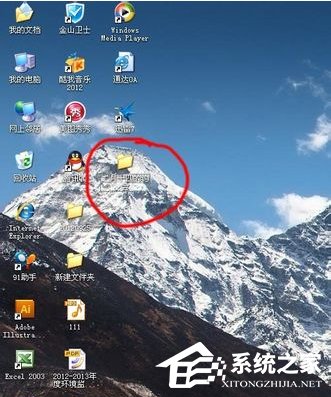
3、然後我們將此壓縮包下的所有文件全部放到C:\WINDOWS\Resources\Themes下。
我們可以打開我的電腦,把地址復制上去,回車。
我們看到此文件夾,將復制過去。
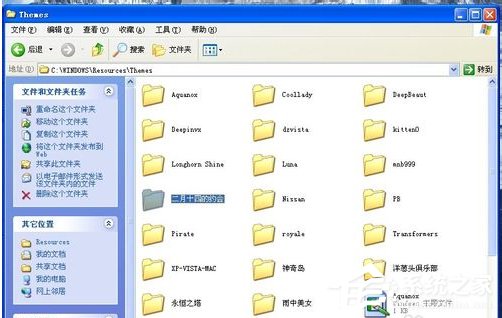
4、我們回到桌面,右擊屬性,在主題欄,點下攔箭頭,找到我們剛才復制的“二月十四的約會”主題。
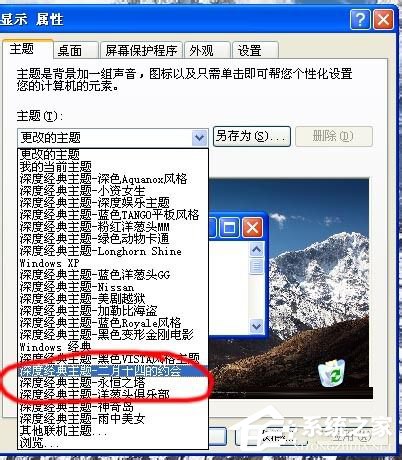
5、我們點應用,我們發現整個WINDOWS界面都改變了。
祝你成功!

關於WinXP安裝WinXP電腦主題的方法就給大家詳細介紹到這裡了;的確一直看這個主題,也是會看膩的,所以我們一段時間就的換一次,還不知道怎麼改主題的,可以按照上述的方法步驟去改。